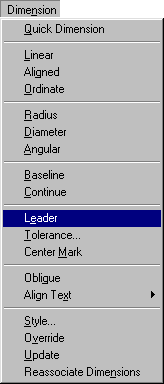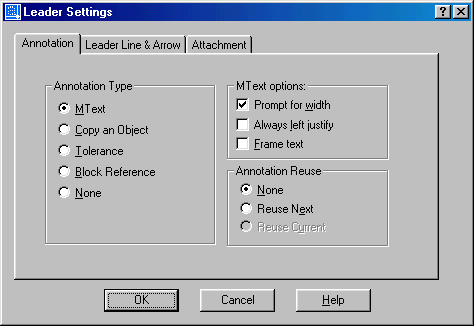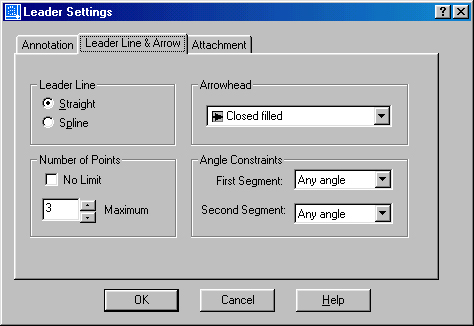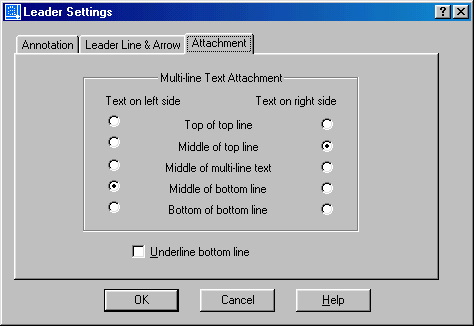Главное меню
Вы здесь
6. Размеры в виде выноски
Размеры в виде выноски
Линию-выноску применяют, если для написания размерного числа недостаточно места над размерной линией или на чертеже необходимо указать радиус большой окружности. Кроме того, линию-выноску используют при нанесении номеров позиций в сборочных чертежах, а также во всех случаях, когда необходимо вставить поясняющий текст к каким-либо элементам чертежа. Линия-выноска представляет собой последовательность сплайновых или прямолинейных сегментов, началом которой может быть стрелка, точка или любой другой знак, а концом — поясняющий текст как самостоятельный объект.
![]() Команда QLEADER
Команда QLEADER
Назначение:
Обеспечивает вычерчивание линии-выноски. Вызов команды:
Выпадающее меню: Dimension > Leader
Инструментальная панель: Dimension > Quick Leader
Первый запрос системы в ответ на команду:
Specify first leader point, or [Settings]<Settings>:
Задайте точку начала линии-выноски или ... <параметр по умолчанию>:
Ответ на первый запрос системы по умолчанию:
нажать клавишу ENTER , если необходимо настроить параметры линии-выноски; при этом система открывает диалоговое окно Leader Settings (рис. 5.1), которое имеет три вкладки: Annotation, Leader Line & Arrow и Attachment.
Вкладка Annotation (рис. 5.1) позволяет управлять содержанием аннотации, добавляемой к линии выноске: это может быть многострочный текст, допуск формы и расположения поверхностей, блок или ничего. Вкладка содержит три панели.
Рис. 5.1. Настройка параметров линии выноски
Панель Annotation Type позволяет установить тип надписи на полке линии выноски. Панель содержит пять кнопок выбора.
- Кнопка выбора Mtext устанавливает на полке линии выноски надпись в виде многострочного текста.
- Кнопка выбора Copy an Object разрешает на полке линии выноски дублирование в надписи существующего в чертеже и указанного объекта: многострочного текста, текста, допуска формы и расположения поверхностей, блока.
- Кнопка выбора Tolerance устанавливает на полке линии выноски надпись в виде условного обозначения допуска формы и расположения поверхностей. Для составления записи допуска система открывает диалоговое окно Geometric Tolerance.
- Кнопка выбора Block Reference устанавливает на полке линии выноски надпись в виде указанного блока.
- Кнопка выбора None запрещает на полке линии выноски любую надпись.
Панель MText Options позволяет установить свойства многострочного текста для надписи на полке линии выноски. Панель доступна только при установке режима Mtext . Она содержит три кнопки-переключателя.
- Флажок Prompt for Width разрешает системе выдавать запрос ширины многострочного текста на полке линии выноски.
- Флажок Always Left Justify разрешает выравнивание многострочного текста слева, независимо от положения полки линии выноски.
- Флажок Frame Text разрешает вычерчивание рамки вокруг многострочного текста надписи.
Панель Annotation Reuse позволяет управлять повторением надписи. Панель содержит три кнопки выбора.
- Кнопка выбора None запрещает повторять надпись.
- Кнопка выбора Reuse Next разрешает повторять надпись.
- Кнопка выбора Reuse Current разрешает использовать введенную перед этим надпись.
Вкладка Leader Line & Arrow (рис. 5.2) позволяет управлять внешним видом линии выноски и формой стрелки указателя линии выноски. Вкладка содержит четыре панели.
Рис. 5.2. Настройка внешнего вида линии выноски
Панель Leader Line позволяет управлять типом линии для выноски. Панель содержит две кнопки выбора.
- Кнопка выбора Straight устанавливает линию выноски в виде ломаной линии с прямолинейными сегментами.
- Кнопка выбора Spline устанавливает линию выноски в виде гладкой кривой (сплайна).
Панель Arrowhead позволяет управлять типом стрелки-указателя линии выноски. Панель содержит один раскрывающийся список.
- Раскрывающийся список Arrowhead позволяет выбрать в предлагаемом перечне желаемый тип стрелки-указателя линии выноски.
Панель Number of Points позволяет установить число точек (число сегментов) линии выноски. Панель содержит кнопку-переключатель и поле ввода.
- Флажок No Limit разрешает системе выдавать запрос следующей точки ломаной линии выноски до нажатия пользователем клавиши ENTER.
- Поле ввода Maximum позволяет установить максимальное число запросов точек для ломаной линии выноски, прежде чем система выдаст запрос на ввод многострочного текста надписи. Число точек должно быть на единицу больше, чем желаемое число сегментов линии выноски.
Панель Angle Constraints позволяет установить ограничения на ориентацию сегментов линии выноски. Панель содержит два раскрывающихся списка.
- Раскрывающийся список First Segment позволяет выбрать в предлагаемом перечне желаемый угол наклона первого сегмента выносной линии.
- Раскрывающийся список Second Segment позволяет выбрать в предлагаемом перечне желаемый угол наклона второго сегмента выносной линии.
Вкладка Attachment (рис. 5.3) позволяет управлять положением полки линии выноски относительно поясняющей надписи. Вкладка содержит панель и кнопку-переключатель.
Панель Multiline Text Attachment позволяет выбрать способ расположения многострочного текста. Панель содержит два столбца кнопок выбора. Левый столбец содержит средства управления компоновкой выноски, если стрелка-указатель линии выноски направлена влево. Правый столбец — если стрелка-указатель направлена вправо. По умолчанию предлагается компоновка, когда полка линии выноски располагается в середине нижней строки многострочного текста. Предлагаемые способы выравнивания многострочного текста:
Рис. 5.3. Настройка положения надписи относительно полки линии рыноски
- Top of Top Line — по верху верхней строки;
- Middle of Top Line — по середине верхней строки;
- Middle of Multiline Text — по середине текста;
- Middle of Bottom Line — по середине нижней строки;
- Bottom of Bottom Line — по низу нижней строки.
- Флажок Underline Bottom Line отменяет все способы расположения надписи и разрешает только ее подчеркивание полкой линии выноски.
После настройки параметров линии выноски система повторяет первый запрос:
Specify first leader point, or [Settings]<Settings>:
Задайте точку начала линии-выноски или ... <параметр по умолчанию>:
Возможный ответ на первый запрос системы:
указать графическим курсором точку начала линии выноски, если изменять ее параметры не требуется.
Второй запрос системы в ответ на команду:
Specify next point:
Задайте следующую точку:
Ответ:
указать графическим курсором следующую точку линии выноски; этот запрос повторяется до тех пор, пока пользователь не нажмет клавишу ENTER.
Следующий запрос системы зависит от настройки параметров линии выноски, по умолчанию в командной строке появляется:
Enter first line of annotation text <Mtext>:
Введите первую строку пояснительного текста <Mtext>:
Ответ:
напечатайте необходимую строку текста. Следующий запрос системы:
Enter next line of annotation text:
Введите следующую строку пояснительного текста:
Возможные ответы:
- нажать два раза клавишу ENTER , чтобы завершить работу команды;
- напечатать следующую строку текста.
Замечания
- Как отображается многострочный текст, зависит от установленных единиц измерения и текущего текстового стиля.
- Линии-выноски управляются размерными системными переменными: DIMASZ, DIMCLRD, DIMCLRT, DIMGAP.